CAD中如何查询图形的面积和周长
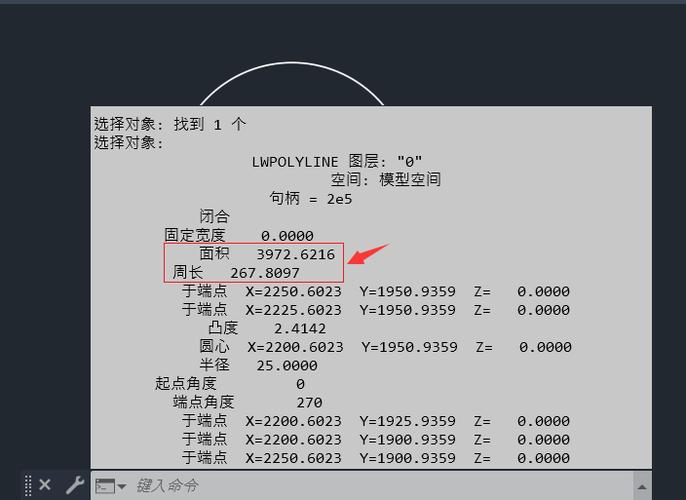
本文概述:在CAD(计算机辅助设计)软件中,查询图形的面积和周长是一个常见且重要的任务。通过了解这些参数,用户可以更好地进行设计和优化。本文将详细介绍如何使用CAD工具来测量和计算图形的面积和周长,帮助提高工作效率。
在现代的工程与建筑设计中,CAD软件因其强大的设计能力和精准的计算功能而被广泛使用。在这些功能中,**面积**和**周长**的计算是设计过程中不可或缺的一部分。掌握这一技术不仅能提高工作效率,还能确保设计的准确性。首先,我们来探讨如何在CAD软件中查询图形的**面积**。大多数CAD软件都有内置的命令和工具用于这一目的。在AutoCAD中,这一过程相对简单,用户可以按照以下步骤来操作:1. 打开要计算的图形。2. 输入命令行指令“MEASUREGEOM”或直接点击菜单中的控件。3. 在弹出的选项中选择“面积”选项。4. 系统会提示选择对象或者点选多边形的各个角点。5. 选择完毕后,软件将自动计算出所选图形区域的**面积**并显示在屏幕上。除了手动操作以外,有些高级用户会编写LISP或VBA程序来快速批量处理多个图形的**面积**计算,从而极大地节省时间和人力成本。接下来是关于**周长**的计算,这一过程类似于面积计算,并且同样重要,因为它可以帮助设计者确认材料的使用以及确保整体设计的合理性。在当前的CAD软件中,**周长**的计算通常紧跟着面积计算工具一起提供。以下是计算图形**周长**的基本步骤:1. 输入命令行“PERIMETER”或者选用相应菜单工具。2. 系统会提示选择完整封闭的图形,或者逐点指定。3. 软件通过自动识别节点和边的方式进行计算。4. 结果包括图形的总长度和其他相关信息,会在控制台或消息窗口中显示出来。对于复杂的图形,尤其是包含弧线或曲线的情况,CAD软件具备较高的精度,能确保计算所得的**周长**足够准确。这也是CAD相较于手工计算的一大优势。值得注意的是,不同版本的软件可能有不同的命令或工具名称,但大致原理是一致的。掌握这些基本功能后,用户还可以根据需要自定义快捷键以加快操作速度。同时,对于不规则图形或没有明确边界的对象,用户可以借助多段线(Polyline)工具来先将其轮廓勾勒清晰,再进行**面积**和**周长**的测量。Polyline工具允许用户在现有图形上追加新的边或节点,以形成一个闭合区域,便于后续的面积和周长的分析。最后,多数CAD软件支持结果的导出功能。用户可以将这些计算数据以表格或报告的形式输出到Excel或其他文档中,用于进一步分析或汇报。通过以上步骤和技巧,设计师和工程师可以轻松处理各种图形的**面积**和**周长**计算,大幅提高日常工作的效率。无论是制定材料清单、优化设计方案还是预测项目成本,这些技能都显得尤为重要。如果你是CAD新手,建议多练习这些功能,并结合实际项目进行尝试。通过不断积累经验,你将能够更加精准高效地完成各类设计任务。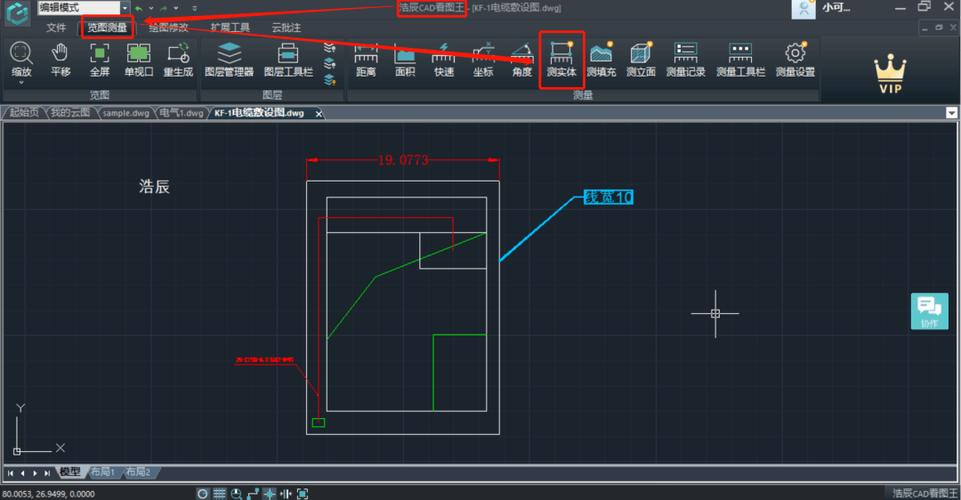
BIM技术是未来的趋势,学习、了解掌握更多BIM前言技术是大势所趋,欢迎更多BIMer加入BIM中文网大家庭(http://www.wanbim.com),一起共同探讨学习BIM技术,了解BIM应用!
相关培训